A 0x80242006 hiba a Windows 10-ben az egyik legkellemetlenebb, korlátozza az operációs rendszer frissítéseinek fogadását. Ez a kód akkor jelenik meg, amikor a Windows 10 Defender adatbázis hibásan működik. A hiba másik kiváltó oka a leállított BITS szolgáltatás lehet. A Microsoft fórumainak szakértői azt állítják, hogy a sérült Windows Defender adatbázis felelős elsősorban ezért a problémáért, ezért újra létre kell hozni a 0x80242006 hiba kijavításához. Számos ígéretes megoldás segíthet abban, hogy a frissítések gond nélkül újra elinduljanak.
A 0x80242006 számú Windows 10 frissítési hiba javítása
1. megoldás . A BITS szolgáltatás kézi indítása
- Nyomja meg a Win + R gombot, és írja be a services.msc fájlt.
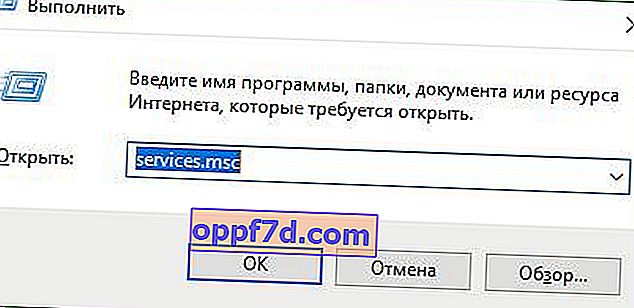
- Keresse meg a Background Intelligent Transfer Service (BITS) szolgáltatást, és kattintson rá duplán.
- A megnyíló további ablakban kattintson a " Futtatás " és az " Alkalmaz " gombra .
- Ha már fut, akkor állítsa le és indítsa újra.
Most próbálkozzon a Windows frissítésével, és ellenőrizze a 0x80242006 hibát. Ha a probléma nem oldódott meg, lépjen tovább alább.

2. megoldás: Nevezze át a frissítési mappát kötegelt fájlok segítségével
- Indítson el egy szokásos jegyzettömböt úgy, hogy beírja a "jegyzettömböt" a Windows keresésbe.

- Amikor egy jegyzettömb megjelenik a képernyőn, másolja és illessze be az alábbi kódot úgy, ahogy van.
net stop wuauserv
CD% systemroot% \ SoftwareDistribution
Ren Letöltés Download.old
net start wuauserv
- A szöveg beillesztése után kattintson a Jegyzettömb fülre a " Fájl " és a " Mentés másként "

- Mentéskor nevezze el az Update.bat fájl átnevezését.

- Most keresse meg a számítógépén az imént mentett kötegelt fájlt. Kattintson a jobb gombbal rá, majd válassza a " Futtatás rendszergazdaként" lehetőséget . Indítja és frissíti a Windows rendszert.

3. megoldás: Futtassa a Windows Update hibaelhárítót
Ha a 0x80242006 hiba továbbra is megjelenik, próbálkozzon a Windows Update hibaelhárításával. A legtöbb esetben a hibaelhárítás javítja a sérült adatbázist.
- Nyílt rendszer beállításait , és kattintson a frissítés és a biztonság.
- Keresse meg a " Hibaelhárítás " sort , a jobb oldalon keresse meg a " Windows Update " és " A hibaelhárító futtatása " kifejezéseket .

4. megoldás: Tiltsa le a Windows Defender programot
Azt már tudjuk, hogy ez a hiba elsősorban a Windows Defender miatt következik be. Ideiglenes letiltása következtében a 0x80242006 hiba eltűnhet.
- Nyomja meg a Windows + R gombot, és írja be a gpedit.msc parancsot

- Lépjen a Számítógép konfiguráció > Felügyeleti sablonok > Windows összetevők > Windows Defender Antivirus lehetőségre.
- A jobb oldalon keresse meg a " Windows Defender Antivirus kikapcsolása " sort, és kattintson rá duplán.

- A megjelenő ablakban tegyen egy pontot az " Engedélyezve " elemre, majd kattintson az Alkalmaz gombra. Ezután ellenőrizze a 0x80242006 hibát .

